Die Microsoft Authenticator-App funktioniert nicht? 6 Korrekturen für iPhone und Android
Veröffentlicht: 2023-04-20Haben Sie Probleme beim Generieren von Zwei-Faktor-Authentifizierungscodes für Ihre verschiedenen Online-Konten mit der Microsoft Authenticator-App? Ihre App hat möglicherweise einen kleinen Fehler, der dazu führt, dass Ihre Codes nicht generiert werden. Es gibt einige Möglichkeiten, dieses Problem zu lösen, und wir zeigen Ihnen, welche Möglichkeiten das sind.
Wenn es um die Ursachen des Problems geht, gibt es mehrere. Die App kann ein kleines Problem haben, das System Ihres Telefons hat einen Fehler, Ihre Internetverbindung funktioniert möglicherweise nicht, die Cache-Dateien der App sind möglicherweise beschädigt und vieles mehr.
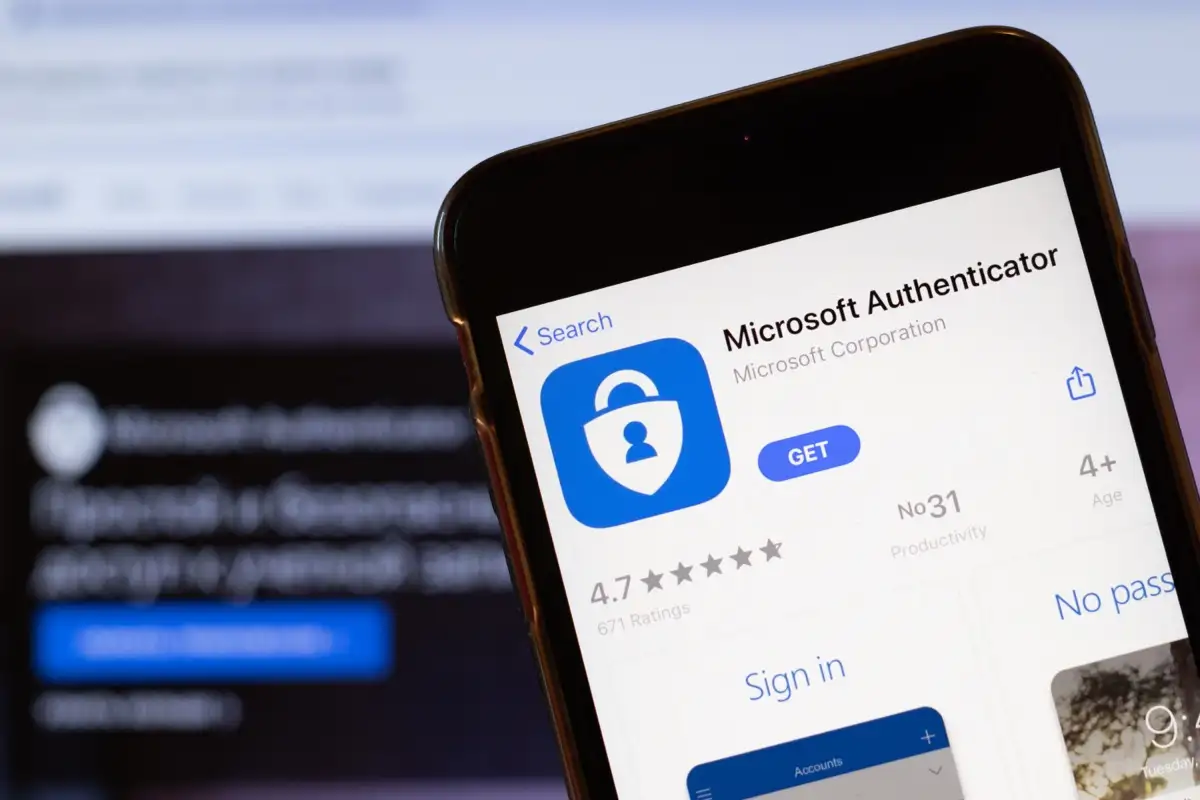
1. Schließen und erneutes Öffnen von Microsoft Authenticator erzwingen
Eine Möglichkeit, viele kleinere Probleme mit Ihren Apps zu beheben, besteht darin, das Schließen und erneute Öffnen Ihrer Apps zu erzwingen. Dadurch werden alle App-Funktionen deaktiviert und neu geladen, wodurch alle Probleme mit ihnen behoben werden. Sie können dasselbe mit Microsoft Authenticator auf Ihrem iPhone (iOS) oder Android-Telefon tun, um das Problem zu beheben.
Beachten Sie, dass Sie das Schließen einer App nur auf Android erzwingen können. Sie müssen die App wie gewohnt auf einem iPhone schließen und erneut öffnen.
Auf Android
- Öffnen Sie Ihre App-Schublade, suchen Sie Authenticator und tippen und halten Sie die App.
- Wählen Sie App-Info im Menü öffnen Menü.
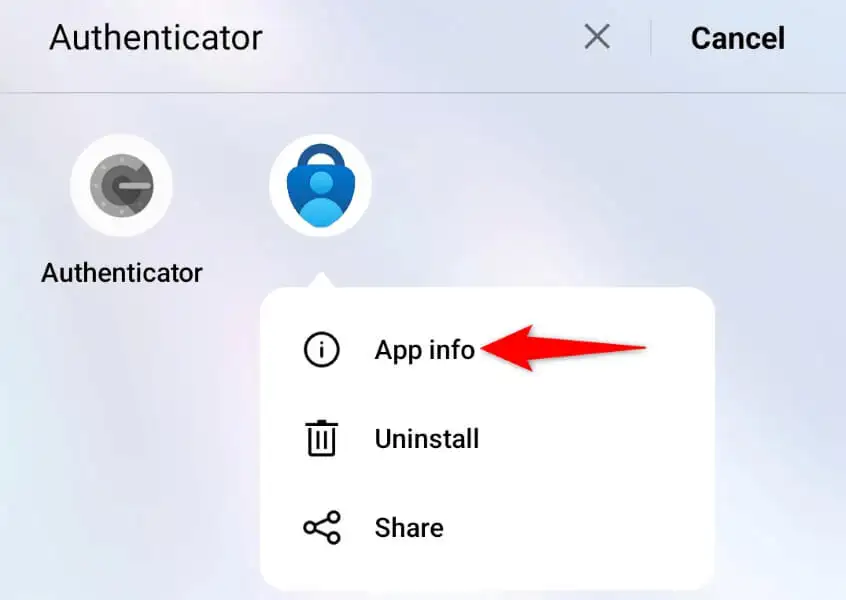
- Wählen Sie auf der folgenden Seite Stopp erzwingen aus.
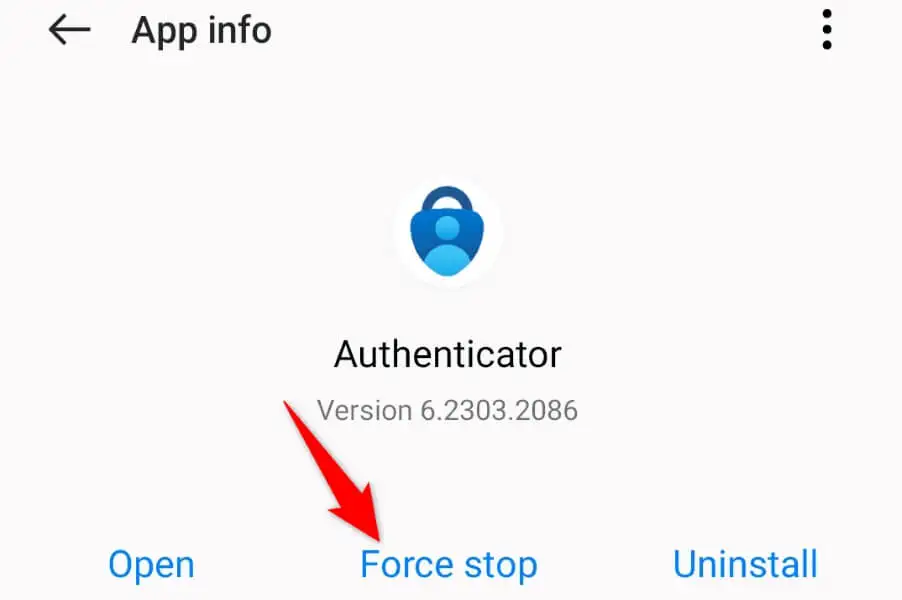
- Wählen Sie Stopp erzwingen in der Eingabeaufforderung.
- Öffnen Sie die App-Schublade und starten Sie Microsoft Authenticator .
Auf dem iPhone
- Wischen Sie von der Unterseite Ihres iPhones nach oben und halten Sie in der Mitte an.
- Suchen Sie Microsoft Authenticator und wischen Sie nach oben, um die App zu schließen.
- Starten Sie die App über den Startbildschirm Ihres Telefons neu.
2. Starten Sie Ihr iPhone oder Android-Telefon neu
Auf Ihrem iPhone oder Android-Mobilgerät (Samsung oder ein anderes) ist möglicherweise ein kleiner Fehler aufgetreten, der dazu führt, dass Microsoft Authenticator keine Codes generiert. In diesem Fall können Sie versuchen, die Systemprobleme Ihres Telefons zu lösen, indem Sie Ihr Telefon neu starten.
Wenn Sie Ihr Telefon neu starten, werden alle Funktionen Ihres Telefons ausgeschaltet und neu geladen, wodurch viele kleinere Probleme behoben werden. Stellen Sie sicher, dass Sie Ihre nicht gespeicherte Arbeit speichern, bevor Sie Ihr Gerät ausschalten.
Auf Android
- Öffnen Sie das Power- Menü, indem Sie die Power- Taste gedrückt halten.
- Wählen Sie im Menü Neustart, um Ihr Gerät neu zu starten.
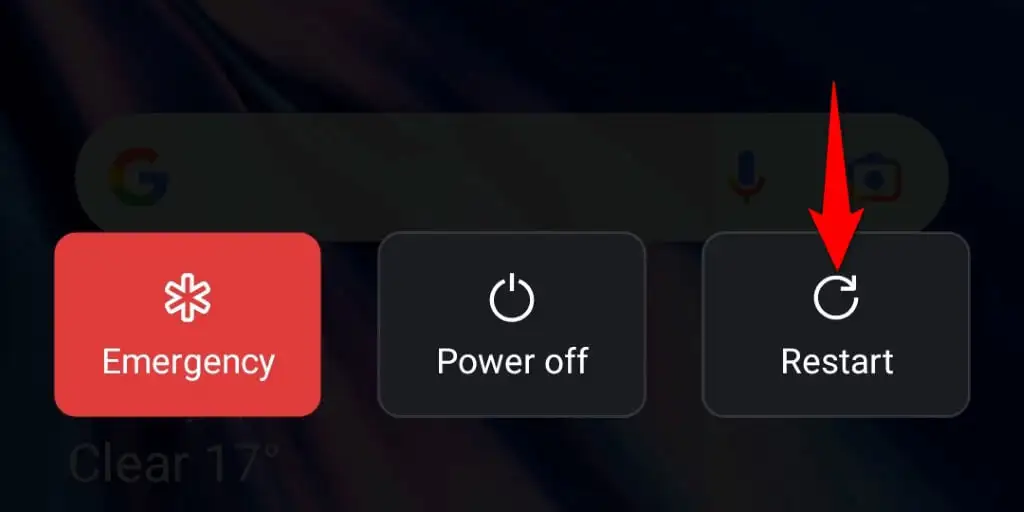
- Starten Sie Microsoft Authenticator , wenn das Telefon eingeschaltet wird.
Auf dem iPhone
- Halten Sie gleichzeitig die Tasten Leiser + Seite oder Lauter + Seite gedrückt.
- Ziehen Sie den Schieberegler, um Ihr Telefon auszuschalten.
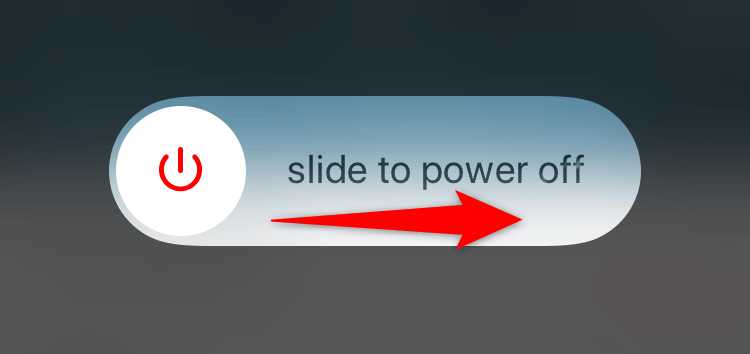
- Schalten Sie Ihr Telefon ein, indem Sie die Seitentaste gedrückt halten.
- Öffnen Sie Microsoft Authenticator .
3. Überprüfen Sie die Internetverbindung Ihres Telefons
Während Microsoft Authenticator keine aktive Internetverbindung benötigt, um Codes zu generieren, müssen Sie beim Einrichten der App über die Verbindung verfügen. Ihr Telefon muss mit dem Internet verbunden sein, wenn Sie die App auf Ihrem Telefon konfigurieren. Eine inaktive Verbindung führt dazu, dass Microsoft Authenticator nicht funktioniert.
Überprüfen Sie in diesem Fall die Internetverbindung Ihres Telefons und stellen Sie sicher, dass sie funktioniert. Sie können dies tun, indem Sie einen Webbrowser auf Ihrem Telefon öffnen und eine Website starten. Wenn Ihre Website geladen wird, funktioniert Ihre Verbindung.
Wenn Ihre Website nicht geladen werden kann, liegt ein Internetproblem vor. Beheben Sie in diesem Fall Ihre Internetprobleme, bevor Sie Microsoft Authenticator einrichten. Sie können grundlegende Schritte wie den Neustart Ihres Routers und die erneute Verbindung mit Ihrem Wi-Fi-Netzwerk ausführen, um Ihr Verbindungsproblem möglicherweise zu beheben.

4. Löschen Sie den App-Cache von Microsoft Authenticator
Wie viele andere Apps speichert Microsoft Authenticator Cache-Dateien auf Ihrem Telefon, um Ihr App-Erlebnis zu verbessern. Diese Dateien sind anfällig für Beschädigungen, und genau das kann passiert sein.
In diesem Fall können Sie die fehlerhaften Cache-Dateien Ihrer App löschen und Ihr Problem wird behoben. Ihre hinzugefügten Konten oder andere Daten in der Microsoft Authenticator-App auf Ihrem Telefon gehen nicht verloren.
Beachten Sie, dass Sie den Cache einer App nur auf Android löschen können. Sie müssen die App auf Ihrem iPhone deinstallieren und neu installieren, um die zwischengespeicherten Daten der App zu entfernen.
- Tippen und halten Sie Microsoft Authenticator in der App-Schublade Ihres Android-Geräts und wählen Sie App-Info .
- Wählen Sie auf dem folgenden Bildschirm Speichernutzung aus.
- Tippen Sie auf Cache löschen , um die Cache-Dateien der App zu löschen.
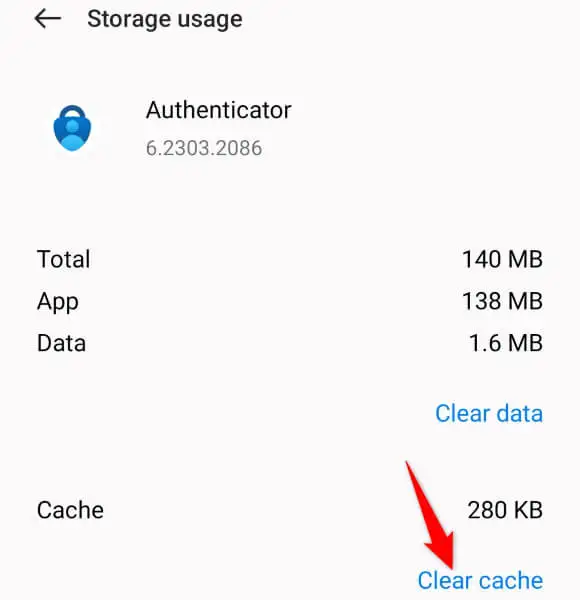
- Starten Sie die App auf Ihrem Telefon.
5. Entfernen Sie Ihre Konten in Microsoft Authenticator und fügen Sie sie erneut hinzu
Wenn Microsoft Authenticator immer noch keine Codes für Ihre Online-Konten generiert, entfernen Sie Ihre Konten in der App und fügen Sie sie erneut hinzu, um das Problem zu beheben. Dadurch werden Ihre Kontositzungen in der App aktualisiert und kleinere Probleme mit diesen Konten behoben.
Beachten Sie, dass Sie eine alternative Möglichkeit benötigen, sich bei Ihren Online-Konten anzumelden, um sie erneut zu Microsoft Authenticator hinzuzufügen. Sie können Ihre Telefonnummer, E-Mail-Adresse oder eine andere Verifizierungsmethode verwenden, um ein OTP zu erhalten, um auf Ihr Konto zuzugreifen.
Schritt 1: Entfernen Sie Konten von Microsoft Authenticator
- Starten Sie Microsoft Authenticator auf Ihrem iPhone oder Android-Telefon.
- Bestätigen Sie Ihre Identität mit Ihrer bevorzugten Methode.
- Wählen Sie das zu entfernende Konto aus der Liste aus.
- Tippen Sie auf das Zahnradsymbol in der oberen rechten Ecke.
- Wählen Sie auf der folgenden Seite Konto entfernen .
- Wählen Sie in der Eingabeaufforderung Konto entfernen aus.
Schritt 2: Fügen Sie ein Konto in Microsoft Authenticator erneut hinzu
- Öffnen Sie Microsoft Authenticator auf Ihrem Telefon.
- Wählen Sie das + (Plus)-Zeichen oben auf dem Bildschirm aus, um ein Konto hinzuzufügen.
- Wählen Sie den hinzuzufügenden Kontotyp aus. Wenn Sie ein Nicht-Microsoft-Konto wie Facebook oder Google hinzufügen möchten, tippen Sie auf die Option Anderes Konto (Google, Facebook usw.) .
- Greifen Sie im Webbrowser Ihres Desktops auf Ihr Online-Konto zu und suchen Sie den QR-Code, um das Konto zu Ihrer Authentifizierungs-App hinzuzufügen.
- Richten Sie die Kamera Ihres Telefons auf den QR-Code. Dadurch wird Ihr Konto zur Microsoft Authenticator-App hinzugefügt.
6. Aktualisieren Sie Microsoft Authenticator
Wenn Ihre Microsoft Authenticator-App immer noch nicht funktioniert, verwenden Sie möglicherweise eine veraltete App-Version. Es ist bekannt, dass diese Versionen viele Probleme verursachen. Glücklicherweise können Sie das beheben, indem Sie Ihre App auf die neueste Version aktualisieren.
Die Aktualisierung von Microsoft Authenticator ist sowohl auf dem iPhone als auch auf Android schnell, einfach und kostenlos.
Auf Android
- Öffnen Sie den Google Play Store auf Ihrem Telefon.
- Suchen Sie nach Microsoft Authenticator und wählen Sie die App aus.
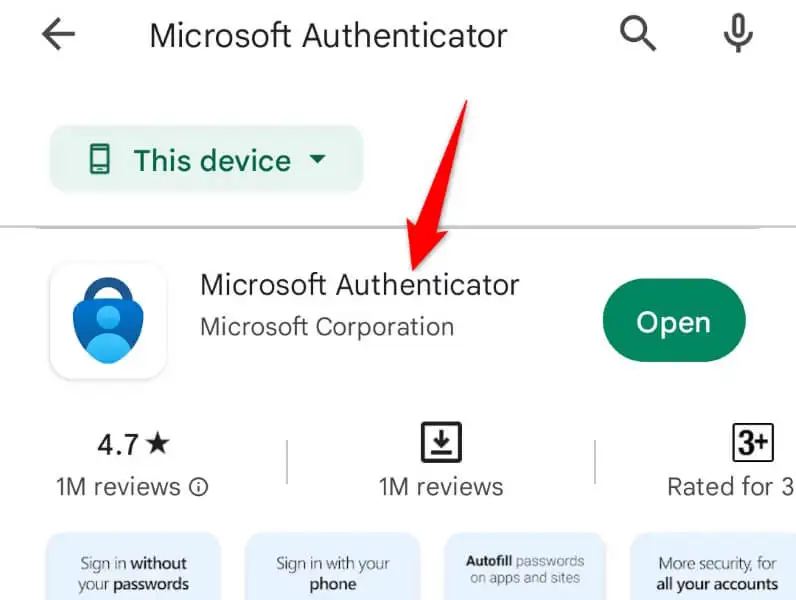
- Tippen Sie auf Aktualisieren, um die App zu aktualisieren.
Auf dem iPhone
- Öffnen Sie den App Store auf Ihrem iPhone.
- Wählen Sie Updates in der unteren Leiste.
- Wählen Sie in der App-Liste neben Microsoft Authenticator die Option Aktualisieren aus.
Fehlerbehebung bei Problemen mit Microsoft Authenticator auf iPhone und Android
Es gibt viele Gründe, warum die mobile Microsoft Authenticator-App auf Ihrem Telefon nicht mehr funktioniert. Abhängig von der Ursache des Problems können Sie einer oder mehreren der oben vorgeschlagenen Lösungen folgen, und Ihr Problem wird gelöst.
Sie können Ihrer App dann so viele Konten hinzufügen, wie Sie möchten, und für alle Authentifizierungscodes generieren – ohne Probleme.
